その日も、outlook expressで仕事のメールを書いていた
タッチタイピングで打つので、あちこちのキーを目にも留まらぬ速さで指が這う
ところが、その日もまただ
何かのキーに触れた拍子に、書きかけの飛んでいってしまった
届いたメールに対して「返信」をクリックしたばかりなのに、メールが飛んでいってしまうこともある。
そのようなメールが時折届く
そうなると「先ほどは、書きかけのメールが勝手に送られてしまいました」などと、反省の色がないメールを送ってさらに心証を悪くする
メールが飛んでいってしまうのが怖くて、キーを打つ速度が落ちる
これを「メール飛びます、飛びます恐怖症」という
略して"メル飛び"
"メル飛び"はなぜ起きるのか
いろいろなキーを組み合わせて、押下してみる
すると[Ctrl]+[ Enter ]でメールが送信されることがわかった
左[Ctrl]でも 右[Ctrl]キーでも同様に起こる
*2016年4月記す
Outlook2010では、[Ctrl]+[Enter]を押下すると、Ctrl+Enterキーをメッセージ送信のショートカットとして使用しますか?というダイアログが表示されるようになった
そこで、メール送信手順に"マイルール"をつくった
まずは設定変更
*この設定はOutlook Express、Windowsメール共通
1,ツール>オプション
2,[送信]タブをクリック
3,メッセージを直ちに送信する のチェックを外す
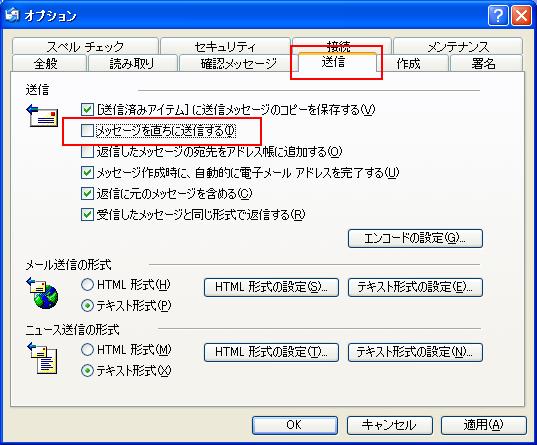
4,[OK]
日々のメール操作は次のようにする
1,宛先、件名を入力
2,メール本文を書く
3,[Ctrl]+[ Enter ]押下
4,メールの送信ダイアログが開くので[ Enter ]押下 [OK]をクリックするよりも速い
これでメールが「送信トレイ」にはいる
あとは送信したい時に[送受信]ボタンをクリック
ツール>オプション>[全般]タブで
新着メッセージをチェックする のチェックも外しておくとよい

仕事がひと区切りついたところで[送受信]ボタンをクリックして受信する
相手のペースに左右されず、自分のペースを守ることができる
それと同時に書きためておいたメールが、ここで"飛んで"いく
メールが勝手に飛んでいく動作を逆手にとって"メル飛び"をなくし、しかも便利にしてしまうという方法
この方法では、マウスの操作回数を減らすこともできる
Tweet